Actualmente, el contenido en vídeo está muy extendido en el mundo digital, esto abarca desde publicaciones informales en redes sociales hasta entornos profesionales formales. No obstante, en muchos casos, posiblemente solo necesites partes específicas de un archivo de vídeo grande. Aquí es donde resulta muy útil disponer de un divisor de MP4. Si eres creador de contenido, editor de vídeo o una persona que quiere editar sus propios vlogs, un software divisor de MP4 te ayudará a ahorrar tiempo y esfuerzo.
Parte 1: ¿Por qué necesitas un divisor de MP4?
Antes de pasar a ver los mejores divisores de MP4, vamos a ver primero cuándo puede ser necesario dividir un archivo MP4 en distintas partes.
1. Extraer los momentos clave de un vídeo largo
Si tenemos un video muy largo, muchas veces se necesita extraer lo más importante, los momentos más destacados, del metraje original. Para hacer esto, tendrás que dividir el vídeo en partes más pequeñas, quitar las partes que no desees y conservar solo los clips que consideres importantes.
2. Eliminar las partes no deseadas para reducir el tamaño del archivo y facilitar su uso compartido
En caso de que tu video sea demasiado grande para límite de tamaño de una plataforma, habrá que reducir su tamaño antes de compartirlo. Una manera de hacerlo es dividir el vídeo en partes más pequeñas y enviarlas por separado. Incluso aunque el vídeo esté ajustado al límite, dividirlo en clips más cortos y eliminar las secciones no deseadas puede servir para reducir todavía más el tamaño de ese archivo para facilitar el intercambiarlo.
3. Optimizar el vídeo para las redes sociales
Además del límite de tamaño que ponen para los archivos, las plataformas de redes sociales como Instagram y TikTok tienen límites de duración estrictos. Si tu contenido supera estos límites de duración, tendrás que recortarlo. Recortar el vídeo a la duración ideal no solo se ajusta a los requisitos de subida, sino que también ayuda a aumentar la participación de los espectadores.
4. Insertar metraje en medio del vídeo
Durante la edición del vídeo, es posible que tengas que introducir nuevos clips de video o aplicar ciertos efectos, como por ejemplo las transiciones, en medio de un vídeo. Para hacer esto, primero has de cortar el video en distintas secciones. Además, dividir el vídeo en fotogramas individuales permite un control de la edición aún más preciso.
Parte 2: El mejor divisor de MP4 para Windows
Aquí tenemos un resumen que recoge las mejores herramientas para dividir vídeos MP4 para Windows.
#MiniTool MovieMaker
MiniTool MovieMaker es un editor de vídeo sin marca de agua, destaca porque es perfecto para los usuarios principiantes y para los creadores ocasionales que simplemente buscan producir vídeos de aspecto profesional sin complicarse la vida. Esta combinación de simplicidad con las funciones esenciales para mejorar tus proyectos lo hace ideal para crear películas caseras, vlogs, contenido en vídeo para redes sociales, etcétera.
MiniTool MovieMaker tiene un diseño sencillo e intuitivo, que hace fácil utilizarlo incluso a los usuarios que están utilizando un software de edición de vídeo por primera vez. Con este programa puedes hacer recortes de tus videos, dividirlos en varias partes, unirlos o hacer cortes de tus clips con precisión, aparte de girar, voltear y cambiar la velocidad de los vídeos o invertir la reproducción para conseguir creaciones dinámicas. Por todo esto y más, si necesitas un divisor de MP4, MiniTool MovieMaker es una herramienta imprescindible.
Además, con este excelente editor de vídeo es posible mejorar tus grabaciones aplicando transiciones, filtros, poniendo pegatinas, realizando superposiciones y añadiendo texto, aparte de enriquecer todavía más tu narrativa poniendo de efectos de audio y música, de la biblioteca integrada o propios, de fondo a tus videos.
Además, MiniTool MovieMaker te permite guardar tus proyectos en múltiples formatos con ajustes personalizables, como la resolución, la velocidad de fotogramas y la tasa de bits, lo que garantiza una calidad óptima y te permite ajustar el tamaño final del archivo.
Ahora, veamos cómo dividir un MP4 en partes con MiniTool MovieMaker.
Paso 1. Haz clic en el botón de abajo para descargar el editor de vídeo gratuito e instalarlo en tu PC.
MiniTool MovieMakerHaz clic para Descargar100%Limpio y seguro
Paso 2. Iniciar el software y hacer clic en el botón Nuevo proyecto para acceder a la interfaz principal. Haz clic en la sección Importar archivos multimedia para que se abra el Explorador de archivos y encuentra tu archivo de vídeo MP4. Luego, tendrás que elegir un archivo y hacer clic en Abrir para que éste sea añadido a la biblioteca multimedia de MiniTool MovieMaker.
Paso 3. Arrastrar y soltar el vídeo a la línea de tiempo. Mover el cabezal de reproducción desde el punto de inicio de la línea de tiempo hasta la posición en la que quieras partir el vídeo y hacer clic en el icono Dividir. Puedes repetir este proceso para dividir el vídeo en las partes que desees.
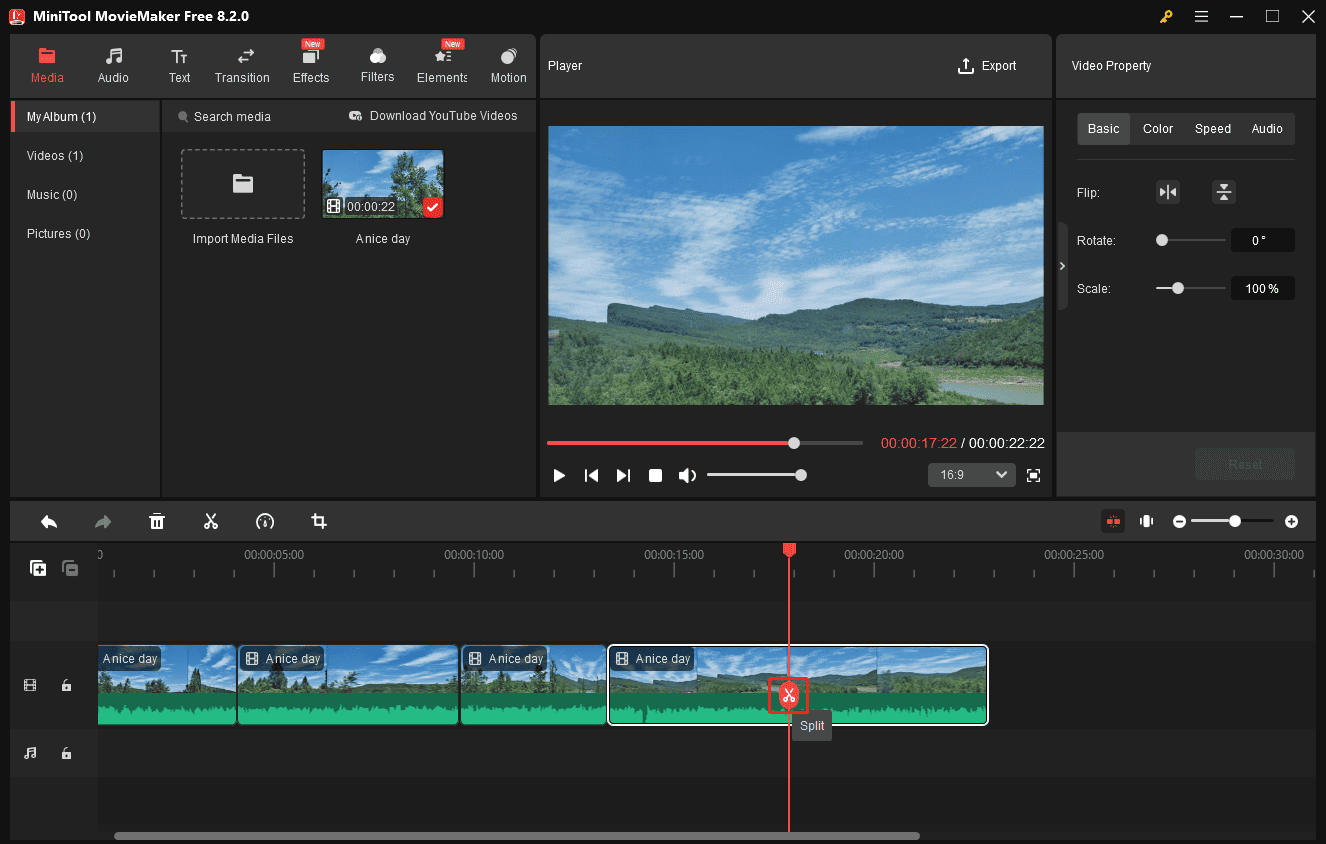
Además, es posible ampliar la línea de tiempo para encontrar de manera precisa el punto en el que quiere es que se realice la división.
Paso 4. Si deseas eliminar un segmento, es necesario hacer clic derecho del ratón sobre él y elegir la opción de Eliminar. A continuación, ya puedes continuar editando los demás clips.
Añadir transiciones: ir a Transiciones en la barra del menú superior, puedes ir pasando el ratón por encima de las miniaturas para previsualizar los efectos y buscar el que prefieras. A continuación, puedes arrastrar la transición al espacio que hay entre dos clips en la línea de tiempo. Luego, puedes editar la duración y el modo de la transición en el panel de propiedades que tienes a la derecha.
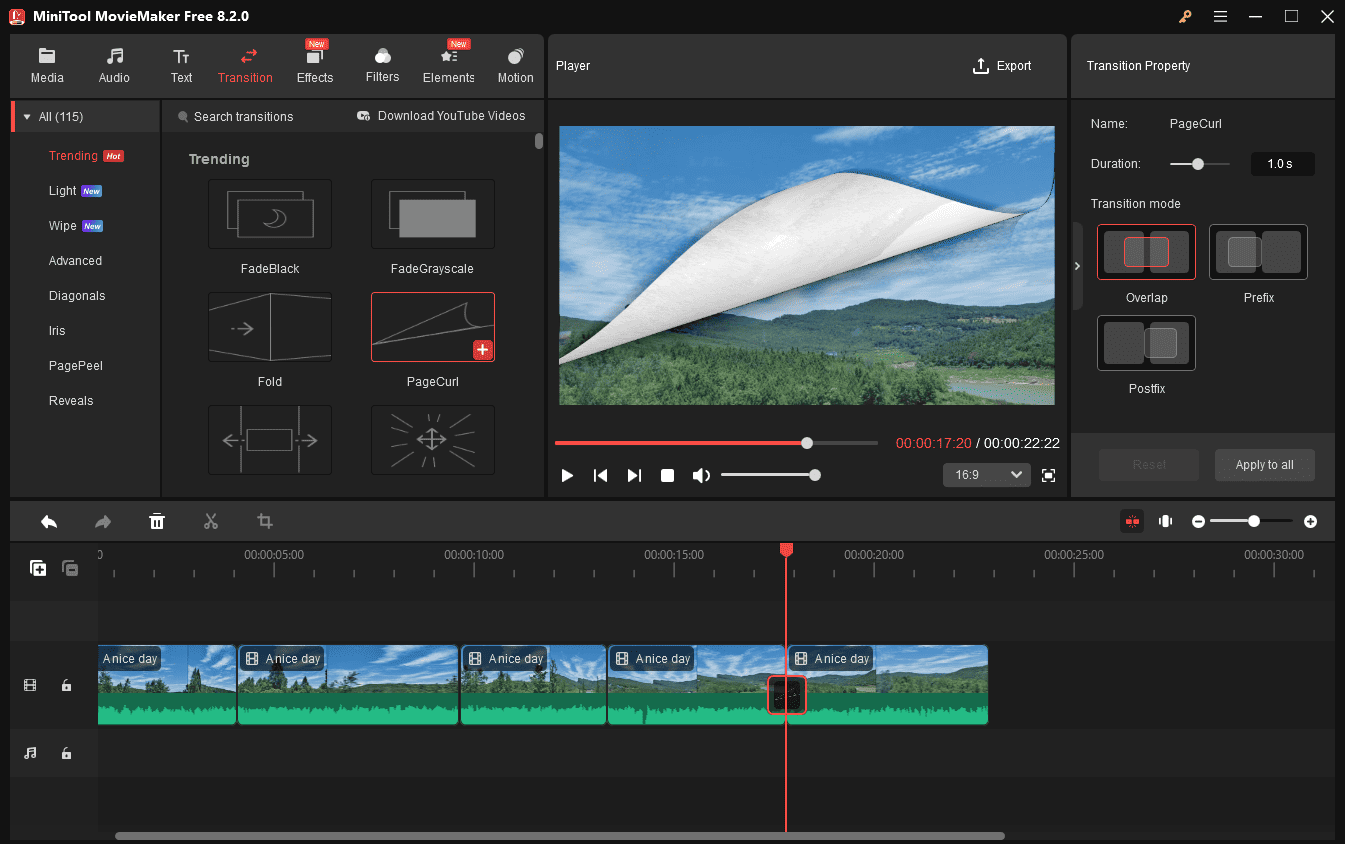
Añadir pegatinas o stickers: entra en Elementos y ve explorando la biblioteca de contenido para encontrar la pegatina o sticker que más te guste. A continuación, puedes arrastrar la pegatina a la línea de tiempo y editar este elemento girándolo, dándole la vuelta, haciéndolo más grande o más pequeño y cambiando su posición.
Añadir música: accede a Audio > Música, aquí tienes la posibilidad de descargar una canción y añadirla a la línea de tiempo. Puedes quitarle las partes que no te gusten, haz que la música aparezca y desaparezca gradualmente y ajustar el volumen.
Paso 5. Hacer clic en el botón Exportar que se encuentra en la esquina superior derecha. A continuación, tienes que elegir un formato de vídeo de salida, la resolución preferida, la tasa o velocidad de fotogramas, la calidad de la exportación, la velocidad de bits y la carpeta en la que se guardará el vídeo final. Por último, hacer clic encima del botón Exportar para dar comienzo a la exportación del vídeo.
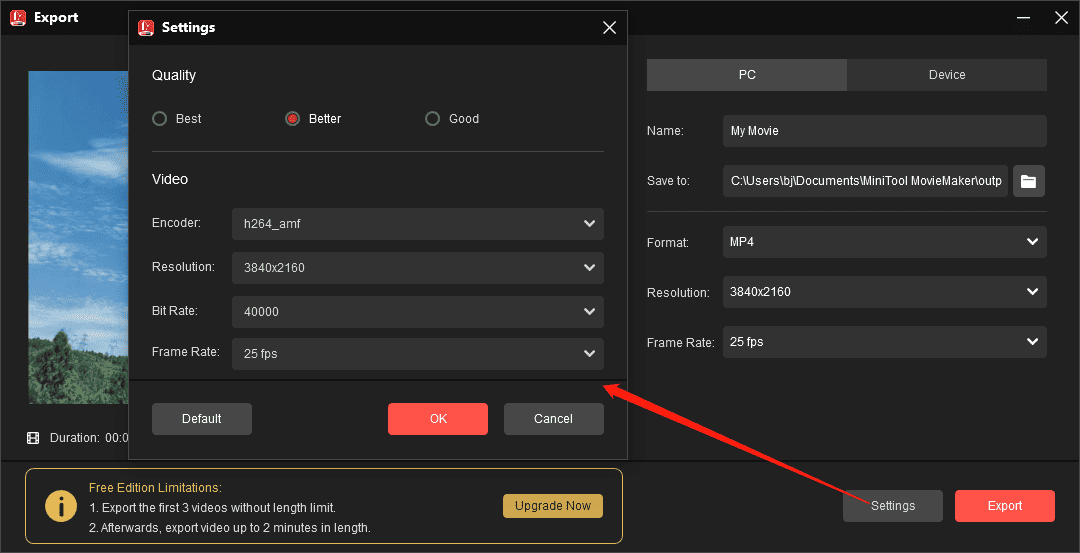
Ventajas:
- Permite exportar los vídeos en resoluciones 4K/1080P gratis y sin marca de agua.
- Es compatible con casi todos los formatos de archivo de vídeo más populares.
- Sencillo de usar, no tiene una curva de aprendizaje pronunciada.
Inconvenientes:
- Solo es compatible con sistemas Windows.
#Microsoft Clipchamp
Microsoft Clipchamp es el editor de vídeo oficial para Windows 11 y 10, este programa ha sido diseñado para prestarle ayuda a los usuarios para crear vídeos de gran calidad con facilidad, válido tanto para usuarios principiantes como para editores experimentados. En caso de que estés buscando un divisor de vídeo MP4 gratuito, Clipchamp es una opción realmente buena.
Mediante su interfaz intuitiva, esta aplicación proporciona unas herramientas básicas de edición como corte, recorte, control de velocidad e insertar transiciones. También dispone de una biblioteca de medios sin derechos de autor, en la que se incluyen música, vídeos, efectos de sonido, pegatinas, superposiciones, imágenes de fondo, marcos y animaciones para que puedas mejorar al máximo tu contenido.
Clipchamp también sirve para mejorar los vídeos insertando texto, aplicando filtros, realizando ajustes de color, insertando transiciones entre clips, etcétera. Además, nos ofrece multitud de herramientas basadas en inteligencia artificial, por ejemplo, los subtítulos automáticos, la posibilidad de convertir texto a voz, reducir el ruido y quitar el fondo, lo que lo convierte en una herramienta ideal para la creación de contenido para redes sociales, tutoriales y para la realización de presentaciones profesionales.
Paso 1. Abrir Microsoft Clipchamp en el PC e iniciar sesión con tu cuenta.
Paso 2. Hacer clic en el botón Crear nuevo vídeo que tienes en la parte de arriba para iniciar un nuevo proyecto.
Paso 3. Cuando vayas accedido a la interfaz principal, tienes que hacer clic encima del botón Importar medios para subir el vídeo que quieres editar y arrastrarlo a la línea del tiempo.
Paso 4. Arrastrar el cursor negro a la posición que queramos en la línea de tiempo, en el punto en el que quieras dividir tu vídeo, luego presiona la tecla S en tu teclado o haz clic en el icono de Dividir. Puede repetir este paso de varias veces para dividir el vídeo en partes según lo necesites.
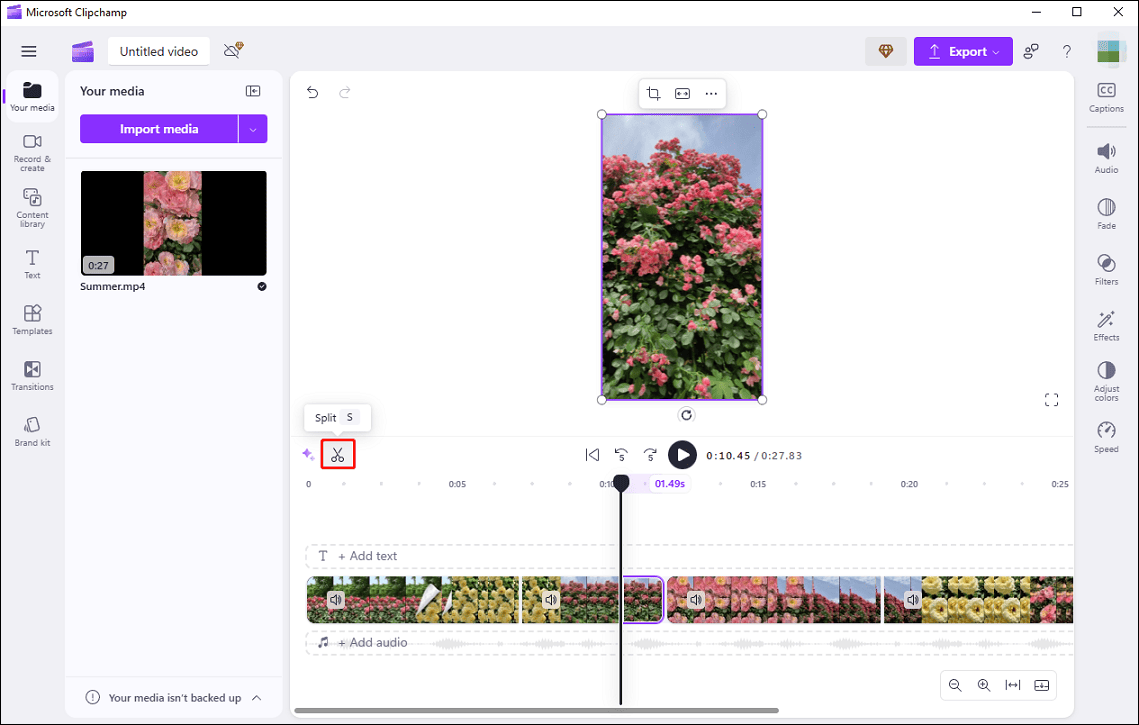
Paso 5. Se pueden eliminar las partes indeseadas y seguir editando los videoclips aplicando filtros, efectos y muchas otras cosas más. Para exportar los vídeos, sólo tienes que hacer clic en el botón Exportar y elegir una resolución para empezar a exportar tus vídeos.
Ventajas:
- Enorme biblioteca de contenidos.
- Sus plantillas prediseñadas simplifican en gran medida la creación de los vídeos permitiendo una personalización rápida.
- Exportación con un solo clic para que puedas compartir fácilmente tus creaciones en YouTube, TikTok y otras plataformas más.
Inconvenientes:
- Solo guarda vídeos en formato MP4.
#LosslessCut
Tal como su nombre indica, LosslessCut es un programa cortador de vídeo sin pérdida. Por esta razón, no puede faltar en una buena lista de divisores de archivos MP4. Con este programa puedes recortar y partir los archivos de vídeo y audio sin perder ni un ápice de calidad, lo que lo convierte en una opción ideal para reducir el tamaño de los archivos mediante una edición aproximada de las grabaciones de gran tamaño, por ejemplo, las que se hacen con cámaras GoPro, con drones y muchos otros dispositivos más. Este software permite separar rápidamente las mejores partes y eliminar las partes de metraje no deseadas, algo de gran ayuda para ahorrar espacio de almacenamiento de manera eficaz. Como no se recodifican los archivos, éstos no pierden calidad.
Para prestarte ayuda a la hora de editar vídeo de manera precisa, LosslessCut nos ofrece una línea de tiempo con zoom y salto de fotogramas/fotogramas clave avanzada. Además, se pueden unir varios clips de video, editar los metadatos de los archivos, eliminar pistas de audio o de vídeo de un determinado archivo, rotar los vídeos, reproducir un clip de vídeo/audio en bucle, cambiar el audio que lleva un vídeo, etcétera.
Ventajas:
- Es compatible con casi todos los formatos de vídeo y audio.
- Tiene una buena compatibilidad multiplataforma: se encuentra disponible para sistemas Windows, macOS y Linux.
- Interfaz sencilla que facilita su uso.
Inconvenientes:
- Es sencilla, no dispone de herramientas básicas de edición de vídeo y tampoco efectos visuales.
#BandiCut
Bandicut es una herramienta de edición de video rápida y fácil de usar diseñada para dividir y unir clips de vídeo. Si estás buscando un divisor de vídeos MP4 efectivo, no te pierdas esta aplicación. Permite dividir vídeos grandes en clips y quitarles las partes no deseadas a los vídeos sin problemas.
Además, Bandicut también permite extraer MP3 de los vídeos, cambiar la velocidad de reproducción y rotar o voltear los vídeos. Aunque esta aplicación carezca de algunas herramientas de edición habituales, es realmente buena para labores de corte y recorte básicas.
Ventajas:
- Permite una división sin pérdida con la ayuda de la aceleración por hardware.
- Es compatible con distintos formatos de vídeo.
- Dispone de una interfaz fácil de usar.
Inconvenientes:
- Las herramientas y los efectos de edición de vídeo son algo limitados.
#BeeCut
BeeCut es un editor de vídeo bastante sencillo de usar, pero con una amplia gama de funciones de edición, además de ser una de las mejores herramientas para dividir archivos MP4 de manera precisa y con sólo unos pocos clics. También se puede utilizar esta aplicación para recortar rápidamente los vídeos y para separar los momentos más destacados de la grabación, como también para combinar distintos clips y crear un vídeo más largo.
Además de las típicas opciones básicas de edición, BeeCut dispone de transiciones, filtros, superposiciones y otros efectos para mejorar fácilmente tus imágenes o añadirles texto o ponerles subtítulos con el fin de que tu vídeo se entienda mejor. Además, con esta aplicación se pueden hacer otras cosas, como cambiar la velocidad de reproducción del vídeo, modificar la relación de aspecto, aplicar efectos PIP, estabilizar las grabaciones temblorosas y utilizar máscaras para desenfocar, destacar u ocultar ciertos elementos del vídeo.
Ventajas:
- Una interfaz intuitiva con funciones de arrastrar y soltar.
- Permite publicar directamente en redes sociales como YouTube.
Inconvenientes:
- No dispone de funciones de edición avanzadas.
Parte 3: El mejor divisor de MP4 en línea
Si quieres dividir un MP4 en partes sin instalar nada y desde la comodidad de tu navegador web, puedes darle una oportunidad a los siguientes divisores de MP4 online.
Adobe Express
Adobe Express es un estupendo divisor de MP4 en línea para dividir y acortar fácilmente tus vídeos en varios trozos. Simplemente con unos pocos clics, puedes recortar las imágenes borrosas, quitar los rellenos innecesarios o las partes aburridas del vídeo. Tanto si creas contenido para las redes sociales, estés diseñando una presentación o trabajando en un proyecto personal, el editor Adobe Express en línea te ayudará a destacar tus mejores momentos sin tener que esforzarte demasiado.
Además, Adobe Express permite acelerar o ralentizar los vídeos, puedes elegir entre cientos de bandas sonoras sin derechos de autor o grabar voces en off para añadirle a tus creaciones tu toque personal.
Ventajas:
- Interfaz sencilla de usar.
- Dispone de una gran variedad de plantillas que han sido diseñadas especialmente para publicaciones en redes sociales, logotipos y más.
Inconvenientes:
- Sus funciones de edición avanzadas se encuentran limitadas.
Clideo
Clideo es otro divisor de MP4 en línea que te permite dividir vídeos en partes para añadir otras nuevas o cambiar clips en la parte media. Además de MP4, este servicio también es compatible con muchos formatos de vídeo populares, como MOV, MKV, M4V, M3TS, 3GP, MXF y muchos más.
Siendo una herramienta de procesamiento de vídeo en línea, Clideo nos ofrece un estupendo juego de herramientas para la edición de vídeo y audio. También nos permite añadir fotogramas estáticos, recortar, girar, modificar el tamaño y ajustar la velocidad a nuestro antojo, añadir texto, realizar correcciones de color al clip, ponerle música de fondo y efectos de sonido al video, etcétera.
Ventajas:
- Soporta múltiples formatos de vídeo.
- Es fácil de usar y se aprende rápido hacerlo.
Inconvenientes:
- La versión gratuita lleva marca de agua.
Kapwing
Kapwing es una de las opciones más fiables si andas buscando un divisor de vídeos MP4. Nos ofrece una amplia gama de herramientas de edición, por ejemplo, recortar, dividir, cambiar la velocidad, invertir y rotar vídeos. También es posible mejorar el aspecto de tus vídeos realizando ajustes de la opacidad, el brillo, el contraste y la saturación, además de permitir acceso a numerosos filtros y transiciones.
Además, esta plataforma en línea soporta generar subtítulos automáticamente, introducir subtítulos manualmente, realizar la traducción de los subtítulos, eliminar el silencio del audio, el efecto Ken Burns, convertir GIF a vídeo, extraer audio, comprimir vídeo y mucho más.
Ventajas:
- Dispone de plantillas prediseñadas para las redes sociales y cantidad de herramientas basadas en inteligencia artificial.
- Es compatible con varios formatos.
- Renderización y exportación rápidas.
Inconvenientes:
- Las funciones avanzadas se encuentran limitadas.
Conclusión
Esto ha sido todo sobre los 8 mejores divisores de MP4. Tanto si estas editando contenido para las redes sociales, como si estás extrayendo los momentos más importante o simplemente administrando tu almacenamiento, estas herramientas que ayudarán a que el proceso resulte rápido y eficiente. Por último, si has encontrado problemas a la hora de editar vídeos con MiniTool MovieMaker, sólo tienes que contactar con nosotros en [email protected] para que te prestemos ayuda.



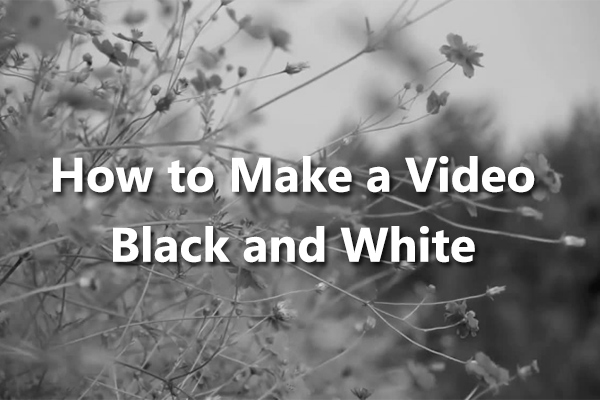
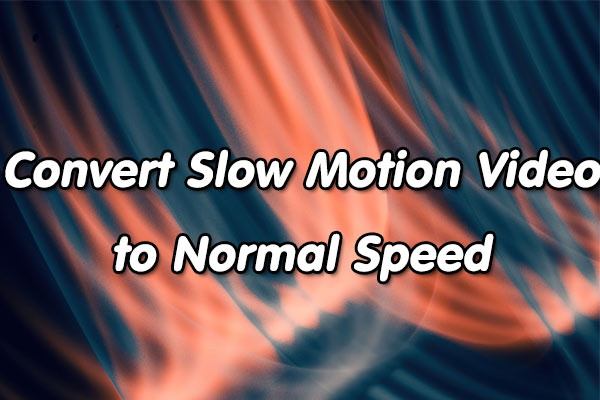
Comentarios del usuario :